8 つの修正: Web サイトの HTTP 内部サーバー エラー 500
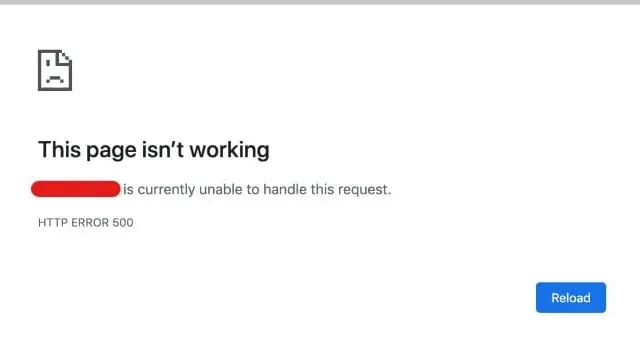
500 Internal Server Error が発生したとき、あなたは特定の Web サイトにアクセスしようとしているはずです。ユーザーとしては無視できますが、Web サイト管理者としてはできるだけ早く削除する必要があります。
500 件の内部サーバーの問題が頻繁に発生すると、会社の評判が傷つき、顧客のブランドに対する信頼が失われます。これはあなたの評判を傷つけるだけでなく、検索エンジンのランキングも低下させます。したがって、このインシデントを回避し、それを排除する方法を正しく理解することが望ましいです。
HTTP 500 内部サーバー エラーとは何ですか?
500 Internal Server Error は、Internet Engineering Task Force (IETF) によって次のように説明されています。
500 (内部サーバー エラー) ステータス コードは、サーバーがリクエストを実行できない予期しない状況に遭遇したことを示します。
500 エラー コードはさまざまな方法で表示されますが、通常は「内部サーバーの問題」という言葉、またはその両方とともに表示されます。このエラーは Web サイトの HTTP 仕様のコンポーネントであり、どのコンピュータ、モバイル デバイス、Web ブラウザでも発生する可能性があります。
内部サーバー エラー 500 の種類
- 500.0: モジュールまたは ISAPI エラーが発生しました。
- 500.11: アプリケーションは Web サーバー上で終了しました。
- 500.12: アプリケーションは Web サーバーにリロードされます。
- 500.13: Web サーバーがビジー状態です。
- 500.15: global.asax の直接検索は許可されません。
- 500.19: 構成データが無効です。
- 500.21: モジュールが認識されません。
- 500.22: ASP.NET HTTP モジュール構成はマネージド パイプライン モードでは適用されません。
- 500.23: ASP.NET HTTP ハンドラー構成はマネージド パイプライン モードには適用されません。
- 500.24: ASP.NET 偽装構成はマネージド パイプライン モードでは適用されません。
- 500.50: RQ_BEGIN_REQUEST 通知の処理中に書き換えエラーが発生しました。受信ルールの構成エラーまたは実行エラーが発生しました。
- 500.51: GL_PRE_BEGIN_REQUEST 通知の処理中に書き換えエラーが発生しました。グローバル構成またはグローバル ルールの実行エラーが発生しました。
- 500.52: RQ_SEND_RESPONSE 通知の処理中に書き換えエラーが発生しました。アウトバウンドルールが実行されました。
- 500.53: RQ_RELEASE_REQUEST_STATE 通知の処理中に書き換えエラーが発生しました。このルールは、カスタム出力キャッシュが更新される前に実行されるように設定されています。
- 500.100: ASP 内部エラー。
HTTP 500 内部サーバー エラーの一般的な原因は何ですか?
Web サイトでサーバーの問題が発生すると、通常、内部サーバー エラー 500 が発生します。これは、Web サイトのプログラミングに問題または短い欠陥があることを示します。
ファイルが壊れているか破損しています。htaccess
サーバーに関する重要な指示はテキスト ファイルに記載されています。htaccess。これらのコマンドは、ソフトウェアに特定の機能を有効または無効にするよう指示します。
権限エラー。
ファイル保護には権限エラーが伴います。エラー、ユーザーエラー、またはネットワークの問題により、権限エラーが発生する可能性があります。このエラーは通常、ユーザーが実行しようとしているアクションを実行する権限がないことを示します。
サードパーティのプラグインまたはテーマが不適切に作成されている
サードパーティのテーマまたはプラグインを Web サイトに追加して、ユーザー エクスペリエンスと機能を向上させることができます。これらのプラグインは Web サイトには最適ですが、パフォーマンス、セキュリティ、エラー率に影響を与える可能性があります。
PHPのメモリ制限を超えました
HTML には、サーバー側プログラミング言語である PHP が含まれています。PHP は、コンテンツ、データベース、セッション追跡などを管理します。
ホスティング アカウントには、各 PHP プロセスが使用できるメモリ量に制限があります。Web サイトに記載されている以上の RAM が必要な場合、HTTP 500 エラーが表示されることがあります。
内部サーバー エラー 500 は検索エンジンのランキングにどのような影響を与えますか?
Google はユーザーにポジティブなエクスペリエンスを提供できるよう常に努力しています。複数の訪問者が異なるタイミングで問題に遭遇すると、サイトのランキングは確実に低下します。
Web サイトのダウンタイムが長期間続いたり、Web サイトが利用できなくなったりすると、検索エンジンのランキングに悪影響を及ぼす可能性があります。
Google Analytics と Search Console を使用して、問題が発生している訪問者の数を確認できます。Google の Web クローラーは、Web サイトを定期的にクロールします。このスキャン中に、Web サイトが常に利用できないことが判明し、ランキングが低下します。
内部サーバー 500 (HTTP エラー メッセージ 500) を修正するにはどうすればよいですか?
- ページの再読み込みによるトラブルシューティング
- ブラウザのキャッシュをクリアする
- プラグインを使用して問題を特定します。(エラーコード500)
- PHP インストールが正しく設定されていることを確認してください。
- プラグインとテーマを確認してください
- WordPress コアを再インストールする
- という問題。htaccess(ファイル実行エラー)
- ページを更新するか、後で戻ってください
1. ページの再読み込みによるトラブルシューティング
内部サーバー エラー 500 が発生した場合は、少し待つことをお勧めします。ホストまたはサーバーがいっぱいである可能性があります。これにより、Web サイトで 500 ステータス コード エラーが発生する可能性があります。
- Downdetector のWeb サイトを確認することもできます。
- この Web サイトは、問題が発生した場合、またはサイトがダウンした場合に通知します。
- このツールは、サーバーから返された HTTP ステータス コードをチェックします。
- これは、WordPress テーマまたはプラグインを更新した直後に発生する可能性があります。
- これは通常、ホストの設定が正しくない場合に発生します。その結果、すぐに短いタイムアウトが発生します。しかし、通常はすべてが数秒で解決されます。
2. ブラウザのキャッシュをクリアします
- Google Chrome ブラウザを開き、ブラウザ ウィンドウの右上隅にある 3 つの点のアイコンに移動します。
- 「その他のツール」メニュー項目を見つけて、サブメニューから「閲覧データのクリア」オプションを選択します。
- CTRL + SHIFT + DEL をキーボード ショートカットとして使用することもできます。Chrome では、[閲覧データの消去] ポップアップが表示された新しいタブが開きます。
- [キャッシュされた画像とファイル] ボックスのみを選択する必要があります。
- 閲覧履歴を削除するか、Cookie やその他のサイト データを含むキャッシュを完全にクリアすることを選択できます。
- ブラウザのキャッシュをクリアするには、期間を選択します。
- キャッシュをクリアするには、最後に「データをクリア」をクリックします。Chrome ブラウザのキャッシュは空になりました。
- これにより 500 Internal Server Error が修正されるかどうかを確認してください。
3. プラグインを使用して問題を特定します。(エラーコード500)
WordPress が Web サイトのプラットフォームであり、そのデバッグ手順に精通している場合。サーバーの問題を特定しやすくするために、プラグインの追加を検討してください。
WP Debugging プラグインを使用すると、サイト上の特定の問題を特定し、より迅速に修正できるようになります。
4. PHP インストールが正しく設定されていることを確認します。
PHP タイムアウトが問題の原因となっている場合は、タイムアウト制御またはエラー処理をスクリプトに追加することを検討してください。
PHP や CGI などのスクリプトは、スクリプトを含むファイルまたはフォルダーのアクセス許可が間違っている場合、実行に失敗します。サーバーの権限をチェックして、正しく設定されていることを確認してください。
5. プラグインとテーマを確認する
非公式ソースからのテーマとプラグインは、500 件の内部サーバーの問題を簡単に引き起こす可能性があります。この問題は多くの場合、アップデートまたは新規インストールの直後に発生します。
- すべてのプラグインを無効にすることは、この問題を解決する 1 つの方法です。
- プラグインを無効にしても、データは失われません。
- まだ管理者にアクセスできる場合は、「プラグイン」に移動し、一括操作メニューから「非アクティブ化」を選択すると、すぐに完了します。
- これで問題が解決した場合は、犯人を特定する必要があります。それらを一度に 1 つずつ有効にし、その間にページを更新します。
- その後、プラグインの作成者に連絡してサポートを求めるか、サポート チケットを送信できます。
- プラグインフォルダーの名前を「plugins」に変更した後、その中にある各プラグインフォルダーの名前を変更します。もう 1 つのオプションは、最初にこれをステージング領域に複製してみることです。
- コア、テーマ、プラグインが常に最新であることを確認してください。
- 使用している PHP のバージョンがサポートされていることを確認してください。
6. WordPress コアを再インストールします。
WordPress のコアファイルは、特に古い Web サイトでは破損することがあります。WordPress コアのリロードは簡単で、プラグインやテーマには影響しません。
- WordPress ダッシュボードのサイドバーにある「ダッシュボード更新」セクションに移動します。
- 「再インストール」ボタンをクリックします。
- ボタンをクリックすると、WordPress は最新バージョンを即座にダウンロードして再インストールします。
- ダッシュボードから WordPress を更新する場合、基本的には WordPress が使用する標準の更新手順を手動で再実行するだけです。
7. あなたの問題。htaccess(ファイル実行エラー)
コードが間違っているか、ファイルの構造が間違っています。htaccess は、直面する 500 の内部問題を引き起こす可能性があります。ファイルを使用して、リソースをブラウザのキャッシュに保持する期間を制御できます。htaccess。
- FTP/SFTP または cPanel などのファイル マネージャーを使用して Web サイトのファイルにアクセスし、ファイルを見つけます。htaccess。
- このファイルは、パブリック HTML ディレクトリにある可能性が高くなります。
- ほとんどの場合、サーバーはデフォルトでこのファイルを非表示にします。したがって、隠しファイルにアクセスするには、隠しファイルを有効にする必要があります。
- HTTP 500 内部サーバー エラーは、エンコードの問題が原因で発生することもあります。htaccessとユーザースクリプト。
8. ページを更新するか、後で戻ってください
問題がサーバーに関連している場合は、URL をリロードして、数分または 1 時間後に開発チームが問題を修正したかどうかを確認します。
問題が一時的な読み込みに関連している場合は、ページを更新すると解決する可能性があります。このリストの他のことを試す前に、ページをリロードして結果を確認してください。
結論
一般的なエラー メッセージは、HTTP 内部サーバー エラー 500 です。これにより、現在のエラー コードと一致しない予期しない問題が解決されます。HTTP 500 エラーを生成する可能性のあるサーバー側の問題は多数あるため、デバッグが困難です。「内部サーバー エラー 500」問題に対する最善の解決策は上記にリストされています。それらをすべて実行して、このエラーを修正してください。



コメントを残す